Starten, Stoppen
Sobald das gewünschte Projekt am Rechner angelegt ist, wird die Projektadministration
nicht weiter benötigt. Wir selektieren also das gewünschte Projekt mit der Maus und
wechseln dann über das Symbol  zur Console . Alternativ
könnten wir über das Kontextmenü ([MausklickRechts] auf die Projektzeile) die Console
öffnen und das Projekt sogleich starten.
zur Console . Alternativ
könnten wir über das Kontextmenü ([MausklickRechts] auf die Projektzeile) die Console
öffnen und das Projekt sogleich starten.
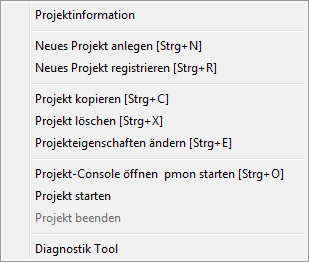
In der Console kann auch ohne Zuhilfenahme der Projektadministration ein individuell zu startendes Projekt ausgewählt werden (Combobox "Projekt").
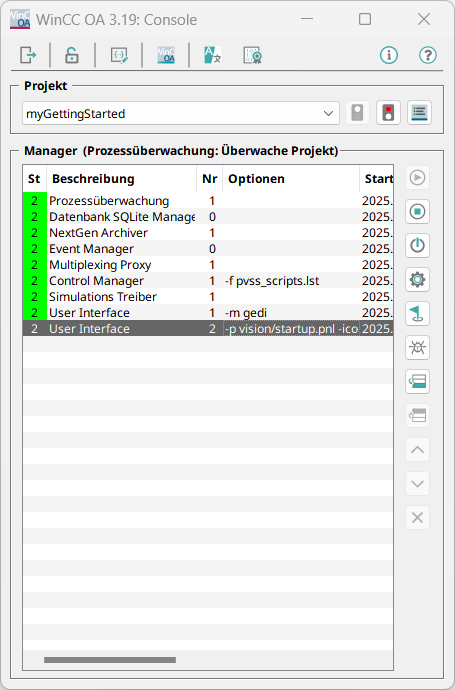
Die Console ist das Kontrollzentrum eines Projekts. Hier wird festgelegt, welche Manager zum Betrieb der Anlage laufen müssen. Darüber hinaus wird ihre Start-Reihenfolge definiert und die notwendigen Maßnahmen der Prozessüberwachung festgelegt.
Durch Klick auf das grüne Ampelsymbol![]() wird das ausgewählte Projekt gestartet. Der sequentiell
ablaufende Startvorgang kann in der Console beobachtet werden.
wird das ausgewählte Projekt gestartet. Der sequentiell
ablaufende Startvorgang kann in der Console beobachtet werden.
Umgekehrt kann ein Projekt über die Console durch Klick auf das rote Ampelsymbol beendet werden. Das Herunterfahren erfolgt in umgekehrter Reihenfolge zum Startvorgang. Die farbig hinterlegte erste Spalte zeigt immer die aktuellen Betriebszustände des jeweiligen Managers an.
Alternativ zum kompletten Start eines Projekts könnte auch jeder der aufgelisteten Manager einzeln manuell gestartet oder gestoppt werden. Hierzu wird entweder das Kontextmenü [MausklickRechts] in der Managerliste oder eine der vertikal angeordneten Schaltflächen rechts von dieser verwendet. Achten Sie darauf, dass einige Manager nur (manuell) gestartet werden können, wenn bereits Data- und Event Manager laufen. Für detaillierte Informationen über die einzelnen Schaltflächen, siehe Kapitel Consolepanel
Die Console arbeitet unabhängig vom eigentlichen WinCC OA System. Wird lediglich die Console beendet, so laufen die von Ihnen gestarteten Manager trotzdem weiter. Sobald die Console wieder geöffnet wird, zeigt sie erneut die aktuellen Betriebszustände der Manager an. Im normalen Anlagenbetrieb kann sie ebenso geschlossen bleiben, wie die Projektadministration .
Der nun folgende Teil zur Console , sowie die Abschnitte Verzeichnisstruktur bis Projekt kopieren, sichern können als Vertiefung betrachtet werden – sie sind für die ersten Schritte nicht zwingend erforderlich, tragen jedoch zu einem besseren Gesamtverständnis bei.
Die Console kommuniziert nicht selbst mit den verschiedenen Managern. Vielmehr läuft im Hintergrund ein eigener Überwachungsprozess – der PMON. Dieser startet und stoppt die Manager und überwacht ständig ihre Funktionsintegrität. Der PMON kann zudem als Dienst (Service) laufen, sodass WinCC OA II auch ohne eingeloggten Benutzer betrieben werden kann.
Die Console stellt das User Interface des PMON dar. Ohne seine Funktionsweise zu beeinflussen, zeigt es die Informationen dieses Hintergrundprozesses an und reicht Benutzereingaben an diesen weiter.
Der PMON besitzt umfassende Schnittstellen um in eine bestehende IT-Infrastruktur eingebunden zu werden (SNMP, HTTP). Weitere Informationen finden Sie im Kapitel Grundlagen Prozess Monitor dieser Online-Hilfe.



